¿Obtener un 0x8007003b error al copiar un archivo desde su PC con Windows 11 o Windows 10 en una ubicación de red? Lo más probable es que el formato de archivo del disco de destino sea incompatible con su archivo o que el firewall de su PC haya bloqueado la transferencia de archivos. Le mostraremos varias formas de solucionar este problema en su computadora.
También puede tener problemas para copiar su archivo porque su disco de destino tiene errores en el sistema de archivos, su antivirus cree que su archivo es una amenaza potencial, sus archivos del sistema Windows están corruptos y más.
1.Cambie el formato de archivo de su disco de destino
Si estás intentando transferir un archivo de más de 4 GB, asegúrate de que el disco de destino no utilice el formato FAT32. Esto se debe a que el formato FAT32 sólo admite archivos de hasta 4 GB; el disco no aceptará archivos de mayor tamaño, lo que provocará que falle la transferencia.
Puedes verificar si ese es el caso comprobando el formato de archivo del disco de la siguiente manera:
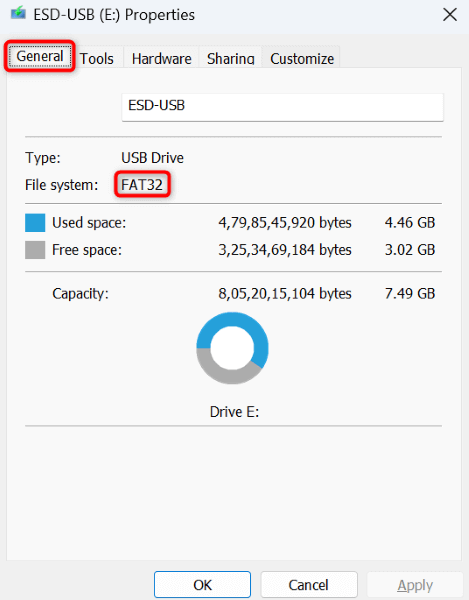
Si tiene que guardar un archivo de más de 4 GB en su disco, comprime tu archivo para reducir el tamaño del archivo por debajo del límite permitido. Puedes utilizar una herramienta de archivado de archivos gratuita como 7-Zip para comprimir tus archivos.

Si no desea comprimir su archivo, puede hacerlo con hacer que su disco de destino utilice un formato de archivo, que admite tamaños de archivo superiores a 4 GB. NTFS es uno de esos formatos y puede usarlo para su disco de destino. Tenga en cuenta que perderá todos los datos existentes almacenados en su disco cuando cambie el formato de archivo de su disco. Haga una copia de seguridad de los archivos necesarios en una ubicación segura de su dispositivo antes de continuar..
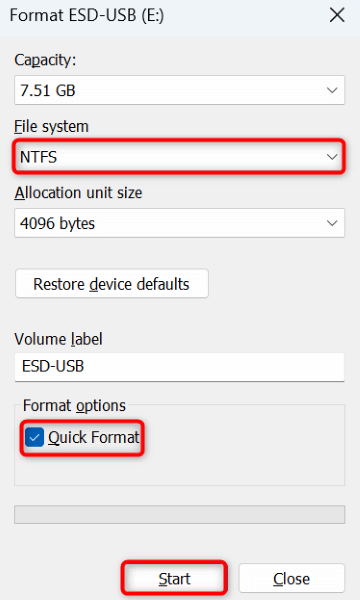
Después de formatear el disco, puede almacenar archivos de más de 4 GB en su disco.
2.Solucione los errores del sistema de archivos de su disco
Otro motivo por el que aparece el error 0x8007003b al transferir sus archivos es porque el disco de destino tiene problemas con el sistema de archivos. Estos problemas ocurren por varias razones y una forma de solucionarlos es utilizar el comprobador de disco integrado de Windows.
Windows incluye una herramienta de verificación de disco que puede utilizar para encontrar y solucionar todos los problemas del sistema de archivos en sus discos.
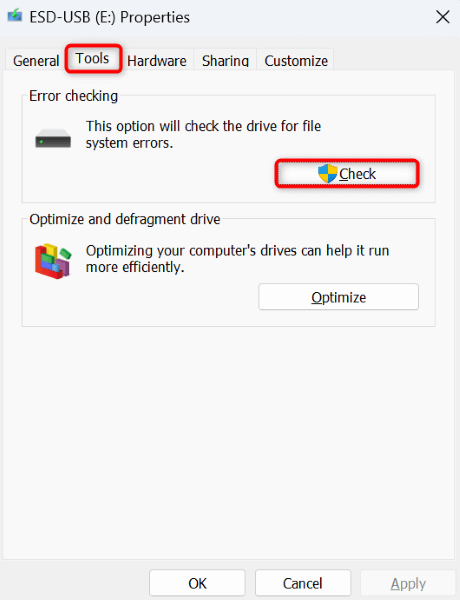
3.Revise su PC con Windows en busca de virus y malware
Un virus o malware puede obstaculizar las tareas de copia de archivos, lo que a veces provoca que las transferencias fallen. En este caso, puede utilizar la herramienta antivirus integrada de Windows hasta encuentre y elimine todas las amenazas de su máquina.
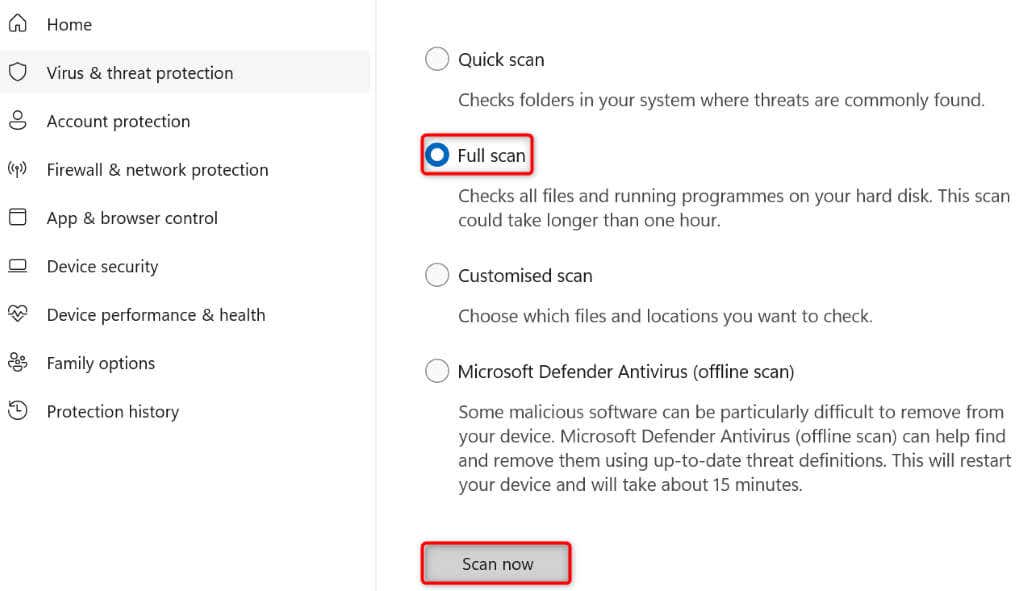
4. Solucione un error de red inesperado desactivando su antivirus y firewall
A veces, su programa antivirus o firewall detecta su archivo o conexión como una amenaza potencial, bloqueando su acceso a ese elemento. Los informes falsos positivos no son infrecuentes, como puede ser el caso de su tarea de transferencia de archivos..
En este caso, desactive temporalmente sus herramientas antivirus y firewall para resolver el problema. Puedes volver a activar estos elementos cuando hayas copiado tus archivos.


5.Reparar archivos de sistema dañados de Windows
Los archivos principales defectuosos de Windows pueden provocar que muchas funciones del sistema no funcionen, incluida la función de copia de archivos. Estos archivos principales se corrompen por diversos motivos, incluidos virus y malware.
Una forma de arreglar esos archivos es utilice la herramienta SFC (Comprobador de archivos de sistema) incorporada en Windows. Esta herramienta detecta automáticamente los archivos defectuosos en su sistema y los repara.
DISM.exe /Online /Cleanup-image /Restorehealth
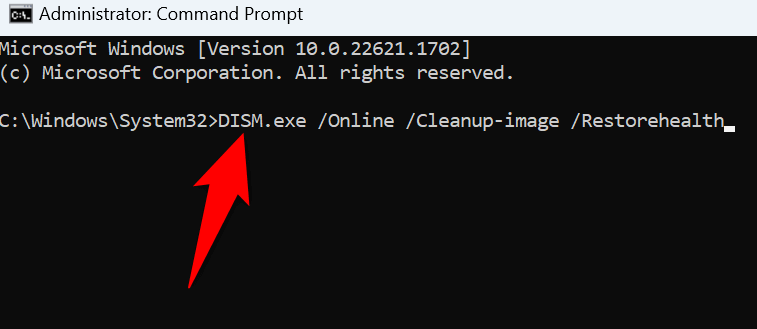

6. Solucione el error al copiar archivos mediante el uso de un punto de restauración
Si comenzó a ver un error 0x8007003b después de realizar un cambio específico en su PC, ese cambio podría haber causado el problema. Además, es posible que sus aplicaciones instaladas hayan realizado algunos cambios en su sistema, uno de los cuales puede estar causando su problema..
En este caso, puedes revertir su sistema a un punto en el pasado, deshacer los cambios y solucionar el problema causado por esos cambios.
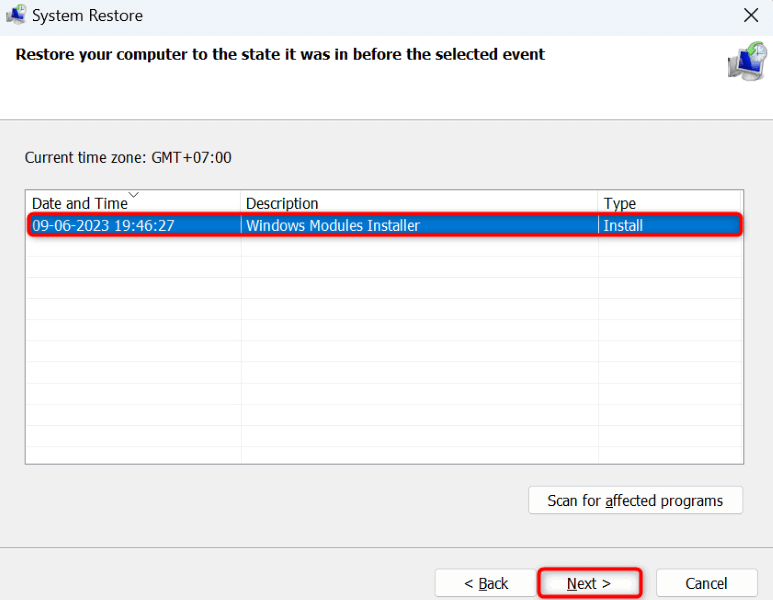
Muchas formas de resolver un error de copia de archivos de red en Windows
El código de error de Windows 0x8007003b le impide copiar sus archivos en la ubicación de red deseada. Muchos elementos pueden causar este problema. Si no puede copiar sus archivos a pesar de varios intentos, utilice los métodos anteriores para resolver todos los problemas.
Luego podrás transferir todos tus archivos a la unidad de red elegida sin errores.
.